Ứng dụng Mật khẩu trên iPhone dựa trên iCloud Keychain cho phép bạn lưu tất cả mật khẩu đã đăng nhập. Và bạn có thể lưu mật khẩu của mình từ bất kỳ thiết bị nào vào iCloud khi kích hoạt chế độ đồng bộ mật khẩu từ ứng dụng Mật khẩu. Khi đó người dùng dễ dàng truy cập mật khẩu đã lưu trên mọi thiết bị. Dưới đây là hướng dẫn đồng bộ mật khẩu trong ứng dụng Mật khẩu iPhone.
Cách bật đồng bộ mật khẩu trên app Mật khẩu iPhone
Bước 1:
Bạn truy cập vào Cài đặt trên iPhone sau đó nhấn tiếp vào tài khoản Apple của mình. Tiếp đến chúng ta nhấn vào iCloud trong giao diện như hình.
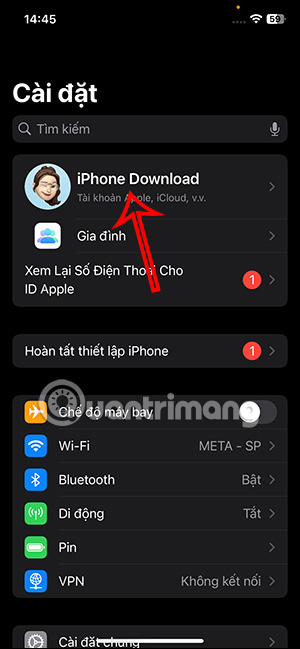
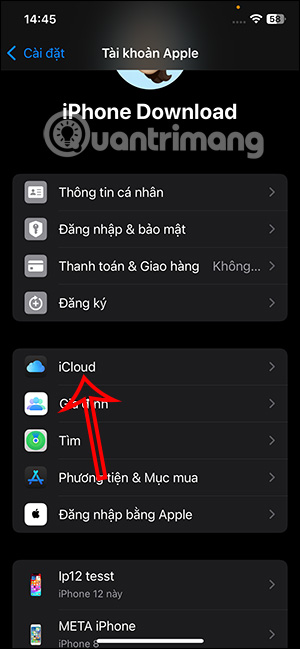
Bước 2:
Trong giao diện quản lý nội dung iCloud chúng ta nhấn vào phần Mật khẩu. Mặc định thì tính năng đồng bộ hóa ứng dụng Mật khẩu ở chế độ tắt, bạn cần kích hoạt chế độ này để đồng bộ mật khẩu trên app Mật khẩu iPhone.
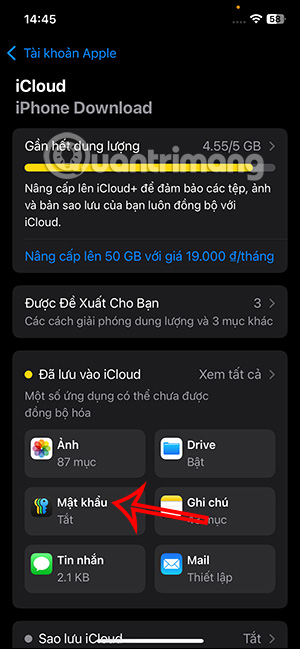
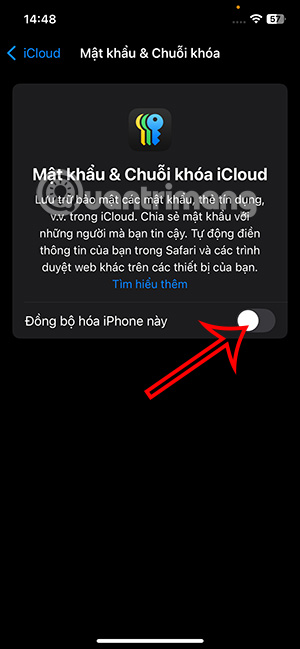
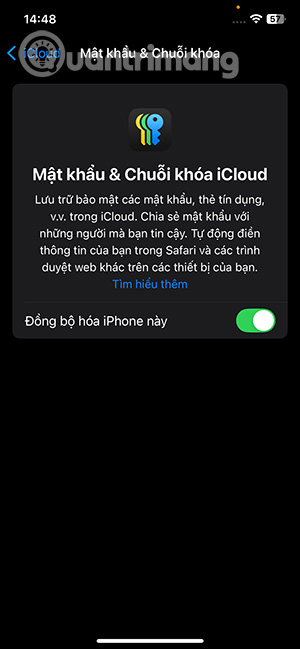
Hướng dẫn bật đồng bộ mật khẩu trên máy Mac
Để cho phép đồng bộ hóa mật khẩu trên máy Mac, bạn cũng cần bật tính năng đồng bộ hóa Mật khẩu & Chuỗi khóa trên thiết bị của mình.
Chúng ta nhấn vào System Settings rồi chọn vào tên tài khoản của bạn. Nhấn tiếp vào iCloud sau đó nhấn vào mục Passwords & Keychain. Lúc này bạn cũng kích hoạt Passwords & Keychain để đồng bộ các mật khẩu lưu trong ứng dụng Mật khẩu trên máy Mac.
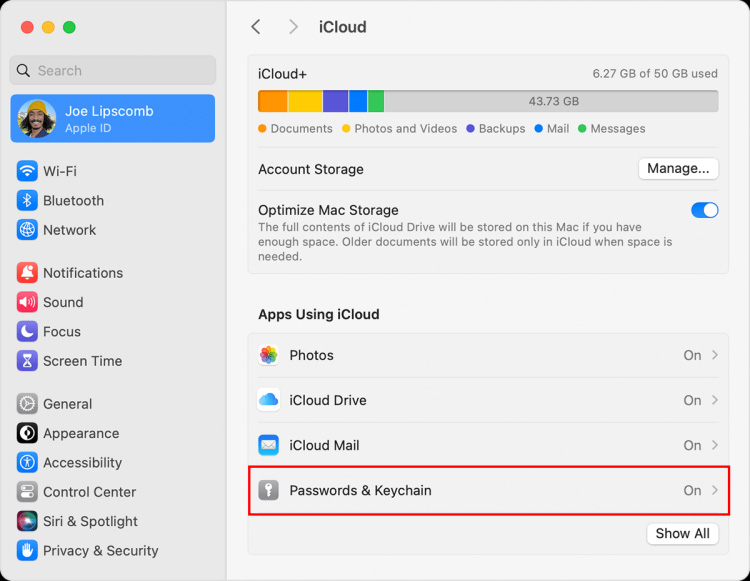
 Công nghệ
Công nghệ  AI
AI  Windows
Windows  iPhone
iPhone  Android
Android  Học IT
Học IT  Download
Download  Tiện ích
Tiện ích  Khoa học
Khoa học  Game
Game  Làng CN
Làng CN  Ứng dụng
Ứng dụng 
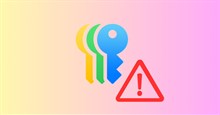
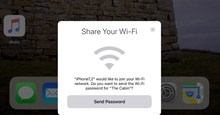
















 Linux
Linux  Đồng hồ thông minh
Đồng hồ thông minh  macOS
macOS  Chụp ảnh - Quay phim
Chụp ảnh - Quay phim  Thủ thuật SEO
Thủ thuật SEO  Phần cứng
Phần cứng  Kiến thức cơ bản
Kiến thức cơ bản  Lập trình
Lập trình  Dịch vụ công trực tuyến
Dịch vụ công trực tuyến  Dịch vụ nhà mạng
Dịch vụ nhà mạng  Quiz công nghệ
Quiz công nghệ  Microsoft Word 2016
Microsoft Word 2016  Microsoft Word 2013
Microsoft Word 2013  Microsoft Word 2007
Microsoft Word 2007  Microsoft Excel 2019
Microsoft Excel 2019  Microsoft Excel 2016
Microsoft Excel 2016  Microsoft PowerPoint 2019
Microsoft PowerPoint 2019  Google Sheets
Google Sheets  Học Photoshop
Học Photoshop  Lập trình Scratch
Lập trình Scratch  Bootstrap
Bootstrap  Năng suất
Năng suất  Game - Trò chơi
Game - Trò chơi  Hệ thống
Hệ thống  Thiết kế & Đồ họa
Thiết kế & Đồ họa  Internet
Internet  Bảo mật, Antivirus
Bảo mật, Antivirus  Doanh nghiệp
Doanh nghiệp  Ảnh & Video
Ảnh & Video  Giải trí & Âm nhạc
Giải trí & Âm nhạc  Mạng xã hội
Mạng xã hội  Lập trình
Lập trình  Giáo dục - Học tập
Giáo dục - Học tập  Lối sống
Lối sống  Tài chính & Mua sắm
Tài chính & Mua sắm  AI Trí tuệ nhân tạo
AI Trí tuệ nhân tạo  ChatGPT
ChatGPT  Gemini
Gemini  Điện máy
Điện máy  Tivi
Tivi  Tủ lạnh
Tủ lạnh  Điều hòa
Điều hòa  Máy giặt
Máy giặt  Cuộc sống
Cuộc sống  TOP
TOP  Kỹ năng
Kỹ năng  Món ngon mỗi ngày
Món ngon mỗi ngày  Nuôi dạy con
Nuôi dạy con  Mẹo vặt
Mẹo vặt  Phim ảnh, Truyện
Phim ảnh, Truyện  Làm đẹp
Làm đẹp  DIY - Handmade
DIY - Handmade  Du lịch
Du lịch  Quà tặng
Quà tặng  Giải trí
Giải trí  Là gì?
Là gì?  Nhà đẹp
Nhà đẹp  Giáng sinh - Noel
Giáng sinh - Noel  Hướng dẫn
Hướng dẫn  Ô tô, Xe máy
Ô tô, Xe máy  Tấn công mạng
Tấn công mạng  Chuyện công nghệ
Chuyện công nghệ  Công nghệ mới
Công nghệ mới  Trí tuệ Thiên tài
Trí tuệ Thiên tài